Această lecție face parte dintr-o serie de articole cu privire la crearea de perii folosind Photoshop.
Asta e ceea ce vom fi cu tine pentru a crea:

In acest tutorial voi descrie un mod destul de simplu pentru a crea propriile perii folosind software-ul Photoshop. Ideea de bază este de a utiliza texturi și filtre pentru a crea un model în stil grunge. Adaugă-mă, și vom crea propriul set de perii pentru Photoshop într-un stil grunge.
Pentru acest tutorial, vom avea nevoie de următoarele materiale pe care le puteți descărca aici scanate-Texture
Secțiunea 1. scanata textura de hârtie acuarelă: Noțiuni de bază
Deschide textura de hârtie acuarelă din arhiva descărcat anterior, cu codul sursă sau de a face propria textura de scanare. Textura hârtiei slab exprimate, astfel încât utilizarea nivelurilor de comandă (nivele) (chei combinație de Control-L). Znachenie0,12 expune Iskhodnyhznacheny fereastra centrală (Nivele de intrare). Faceți clic pe OK.
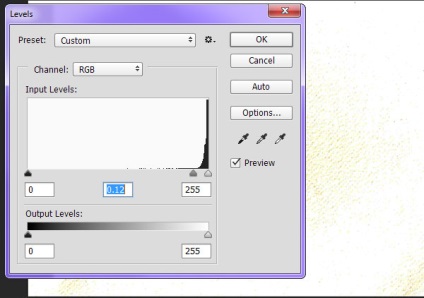
Scapă de culoare galben după nivelurile de ajustare a imaginii. Pentru a face acest lucru, mergeți la meniul de imagine - Corecție -Obestsvetit (Imagine - Ajustări -Desaturate), sau utilizați comanda rapidă de tastatură Shift-Control-U.
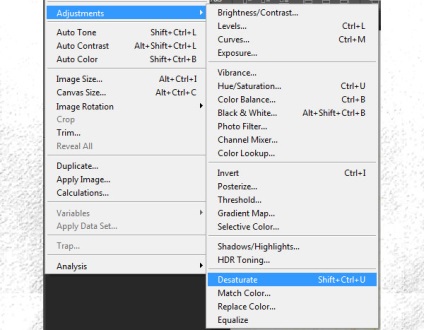
Apoi, du-te la meniul Image - Rectificarea -Izogeliya (Image - Ajustări - Prag), mutați cursorul la o valoare de 231. Noi apăsați OK.
Accesați meniul File (Fișier), Save As (Salvare ca) sau utilizați tastatura rapidă Shift-Control-S. Salvați fișierul în «.psd» format.
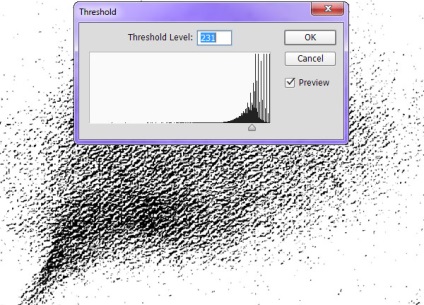
Secțiunea 2. Aplicarea texturii acuarelă textura scanate
Crearea unui nou document cu o rezoluție de 72 pixeli. / Inch (dacă aveți nevoie de o perie pentru plasarea de imagini pe Internet), sau 300 de pixeli. / Inch (dacă doriți să creați o imagine mai mare pentru imprimare). Creați un nou strat, pentru a merge în acest meniu layer - New - Layer (Layer - New - Layer) (Control-N).
Noi folosim Brush Tool (Brush Tool) (B), lăsați setările implicite - o perie moale rotundă. Desenați ceva de genul această cifră, puteți utiliza orice perii texturate pentru mai mult din imaginea originală.
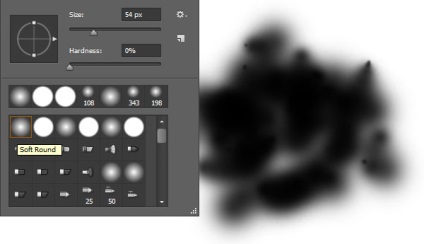
În această etapă, avem nevoie de o textură creată anterior de hârtie acuarelă. Du-te la meniul Filter - Distort - Offset (Filter - Distort - Displace), lăsați setările implicite, apasam OK. în fereastra care se deschide, selectați fișierul PSD salvat anterior. Folosește textura acuarelă, care este creat în prima parte a lecției.
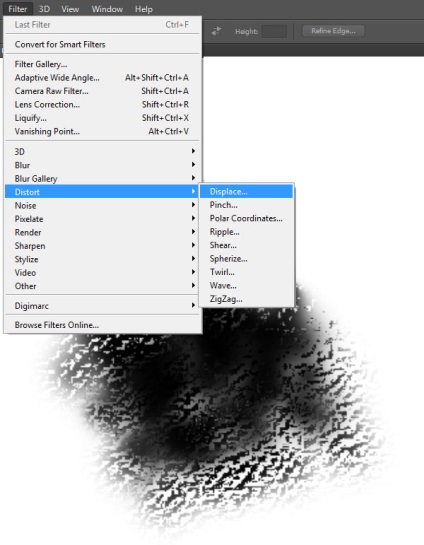
Acum, să adăugăm la zgomotul nostru de imagine prin meniul Filter - Noise - Dobavitshum (Filtru - Noise - Add Noise), în setările am pus 29,55%, Gauss (Gauss), și a pus o bifă în fața poziției monocrom (monocromatic).
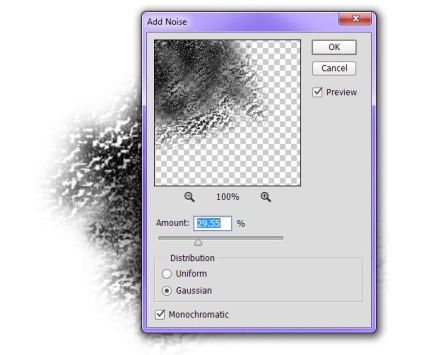
Volshebnayapalochka utilizați instrumentul (Magic Wand Tool) (W). Făcând clic pe spațiul liber din imagine, de selecție invertit utilizând comenzile rapide de la tastatură Shift-Control-I. Apoi, accesați meniul Edit - Opredelitkist (Edit - Define Brush Preset), scrie numele tau pentru a crea o perie.
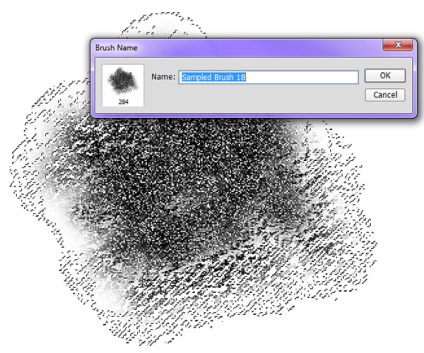
Perie noastră este gata! Modificarea setărilor de pensulă pe care le poate PaneliKistey (panou cu perii). Utilizarea opțiunilor de pensulă, cum ar fi dimensiunea (Dimensiune), Unghi (Unghi), zgomot (zgomot) și Dinamikaformy (Shape Dynamics), puteți obține o varietate de efecte. Salvați pensula cu noile setări sub un nume separat. Deci, veți avea o mare varietate de perii grunge.
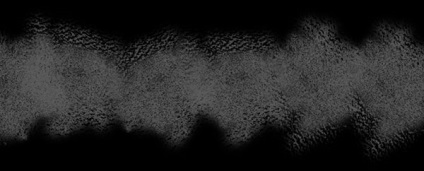
Textura Secțiunea 3. scanata: jucărie croșetat
Ca un experiment pentru a crea o textură care scanez jucăria croșetat din această lecție. Puteți utiliza preparate textura mea din arhiva de la începutul lecției. Alternativ, puteți scana manual orice material tricotat: un fular, mănuși de dantelă sau gust.
Vom repeta unele dintre etapele din cele două secțiuni anterioare. efectuați următorii pași:
- Desenați o formă perie schiță solidă a periei viitoare (nota duritatea pensulei, este mai mare decât cea utilizată în secțiunea 2, Etapa 1).
- Salvați textura unui material tricotat ca un fișier PSD.
- Aplicare filtru Denaturarea - Offset (Distort - Displace), lăsați setările implicite, utilizați fișierul PSD materialul salvat anterior tricotată. (Secțiunea 2 etapa 2)

Pentru a da o mai mare rugozitate aplică Filter Denaturarea - Offset (Distort - Displace) de mai multe ori. Puteți modifica setările de filtrare în cursul utilizării sale, am folosit următoarele setări: Masshtabpogorizontali (Scara orizontală) 25, plasată o bifă setări Stretch (pentru a se potrivi Stretch) și Povtoritpogranichnyepikseli (Repeat Edge Pixels). Apăsați combinația de taste CTRL + F, pentru a aplica filtrul de mai multe ori. Salvați peria rezultat sub un nume nou, pentru a face acest lucru, mergeți la meniul Edit - Opredelitkist (Edit - Define Brush Preset).
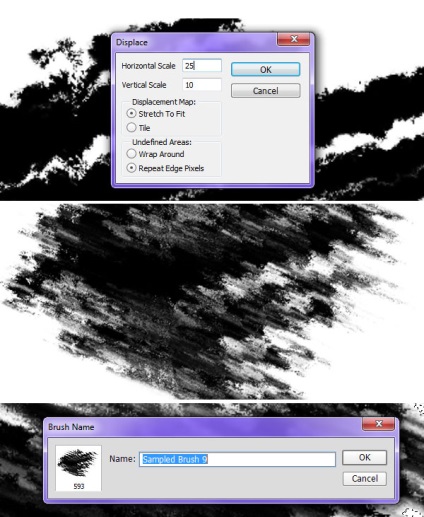
Joaca-te cu setările de perie pentru a obține o serie de opțiuni mai interesante.
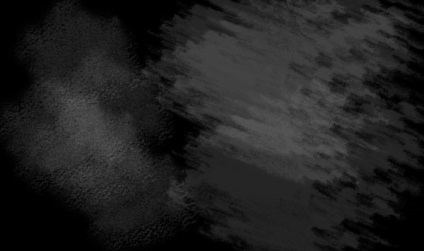
Secțiunea 4. texturile foto: utilizarea de imagini de stoc. partea I
Noi folosim fotografii comerciale, pe care le puteți achiziționa aici. Vom avea nevoie textura de noroi uscat. Puteți utiliza orice textură asemănătoare.
Vom crea două tipuri de perii.
Prima metodă este aceeași ca și în secțiunea anterioară:
- Deschideți stocul fotografie textura de noroi uscat, salvați-l ca fișier PSD.
- Utilizați o perie rotunda moale (setarea implicită), desena forma viitorului o perie grunge.
- Utilizați filtru Denaturare - Offset (Distort - Displace) configurat: Masshtabpogorizontali (Scara orizontală) 25 Masshtabpovertikali (Scale Vertical) 30.
- Salvați peria sub un nume nou.
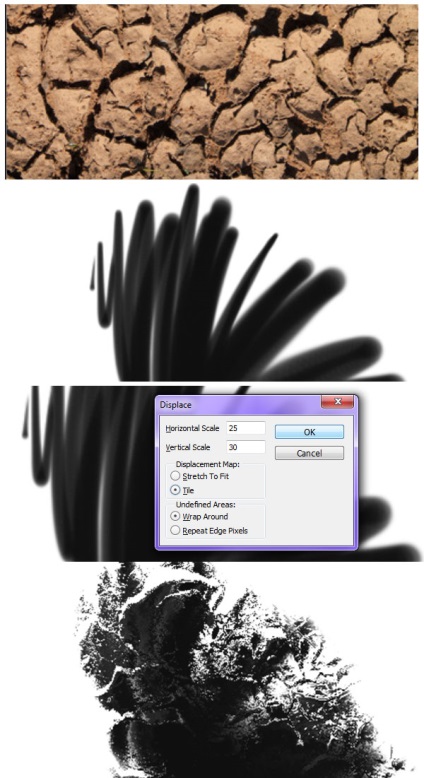
Joaca-te cu periile din panoul de setări de perie (panoul cu perii), modificați unghiul (Unghi), Dinamikuformy (Shape Dynamics), se adaugă zgomot suplimentar (zgomot), schimbarea Opacitate (Opacitate).

Secțiunea 5. texturile foto: utilizarea de imagini de stoc. partea 2
Această metodă este adecvată pentru a crea o perie grunge format din blocuri. În acest scop, utilizarea textura în secțiunea 4. Aplicați la acesta niveluri strat de ajustare (niveluri) (Ctrl + L), cu următoarele setări: VhodnyeznacheniyaTochkabelogo (nivel de intrare alb) stabilit la 147. VhodnyeznacheniyaTochkaserogo (Nivel intrare gri) stabilit la 0,10. În continuare, se aplică următoarele: o imagine - Corectare - Prag (Image - Ajustări - Prag) și schimba nivelul (nivel) la o valoare de 110 sau mai mult. Asta ar trebui să obțineți:
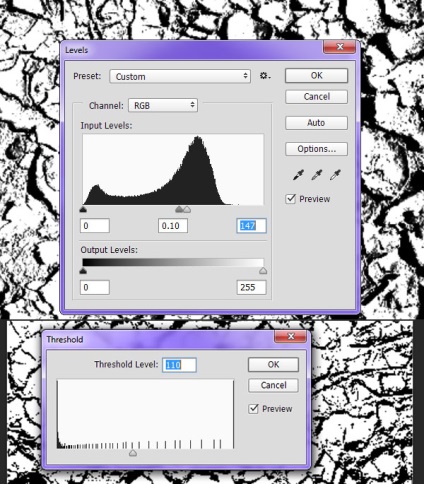
Evidențiați culoarea albă pe imaginea utilizând instrumentul Volshebnayapalochka (Magic Wand Tool) (W), salvați peria sub un nume nou.
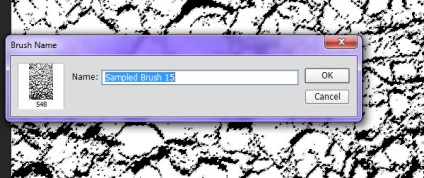
Odată ce am creat cu voi niște pensule noi, încercați să experimenteze cu aplicarea lor pe un nou strat (New Layer) sau a unui nou document (Document Nou). Experiment cu setările din panoul Brush (Pensulă Panel), salvați opțiunile preferate pentru a crea propriul set de perii grunge.

Secțiunea 6. Crearea perii grunge de la zero
Cel mai interesant, în opinia mea o modalitate de a crea perii grunge vă prezint la sfârșitul lecției noastre. Obținerea familiar pentru a ne cu un model de desen și bloturi caracul folosind perii rotunde convenționale (Brush Tool), cu diferite grade de duritate și opacitate.
Se aplică filtrului nostru schiță - Zgomot - Dobavitshum (Filtru - Noise - Add Noise) cu setări de la 155.68%.
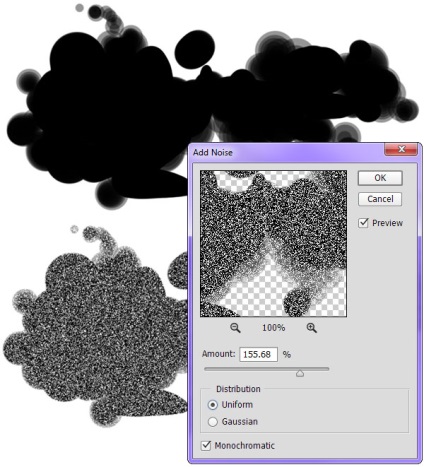
Pentru a obține imaginea pentru a adăuga un filtru - Denaturarea - Ripple (Filter - Distort - Ripple), cu setări la 797% (puteți mări sau micșora setările în funcție de imaginația ta, experimentul). Apoi aplicati Filter -signing - fațeta (Filtru - Pixeli - Facet).
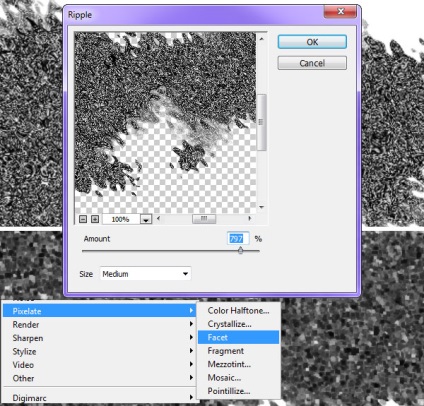
Să încercăm să facem imaginea noastră mai mult sau mai puțin ca o hartă a lumii antice. Pentru a face acest lucru, aplica un filtru - Styling vantului (Filtru - Stylize - vânt), cu metoda setări: Hurricane (explozie) Direcție: dreapta (de la dreapta). Apăsați butonul OK și trece la etapa finală a creării de perii într-un stil grunge.
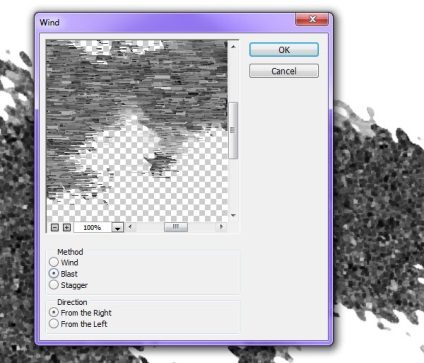
Creați un Novyydokument (Document Nou) și alegeți o perie care arata ca acest lucru, așa cum am în imagine. Eu folosesc o perie numit ventilator plat, cu o barbă groasă (Count plat Fan ridicat perilor) a unui set standard de Photoshop CS5 Brush. Cu aceasta perie umple spațiul de lucru al documentului de mult ca mine în imagine. Imaginea rezultată este salvată ca (Save As) fișier PSD.
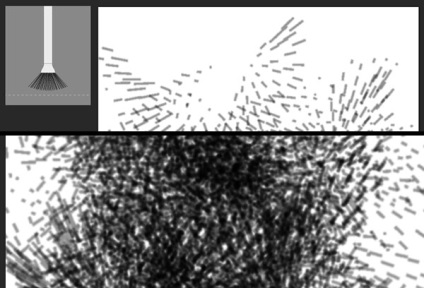
Utilizarea creat în pasul 4 fișier PSD, aplica un filtru - Denaturarea - Offset (Filtru - Distort - Displace) imaginii, pentru a primi în etapa 3 din această secțiune. Se aplică următoarele setări de filtrare: Masshtabpogorizontali (Scale orizontal) 25, Masshtabpovertikali (Scale Vertical) 30.
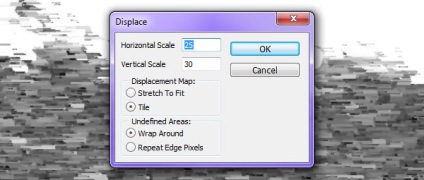
Pentru o pensula mai interesant prin aplicarea de filtre (CTRL + F) Offset (Displace) de cel puțin 3 ori. Odată ce sunteți mulțumit de aspectul noului dvs. perie, salvați-l sub un nume nou în meniul Edit - Opredelitkist (Edit - Define Brush Preset).
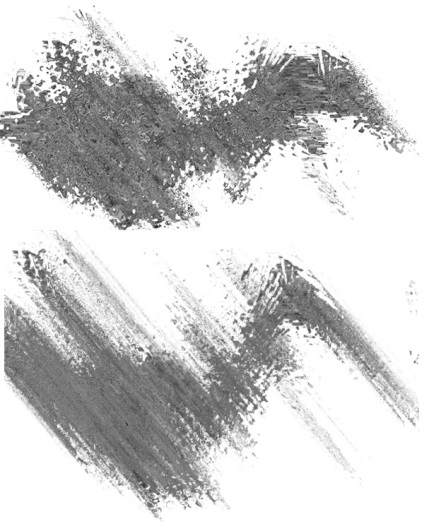
treabă fantastică, am terminat!
Deci, folosind doar trei texturi și mai multe tehnici, am creat propriul set de pensule într-un stil grunge. Folosind o varietate de culori si perie am creat un set, puteți desena propriul fundal sau textura pentru a fi utilizate în activitatea sa viitoare.
